Facebookストーリーの作成方法

Facebookストーリーは作成するのがとても楽しいです。Androidデバイスとコンピュータでストーリーを作成する方法を紹介します。
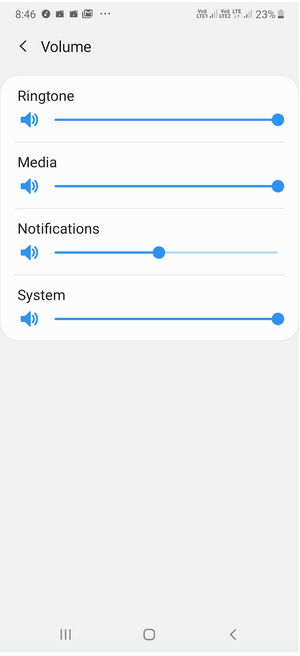
あなたのAndroidデバイスにとってボリュームはどれほど重要ですか?あなたはおそらくそれほど重要ではない質問としてそれを消し去るでしょう。しかし、この質問について熟考したい場合があるかもしれません。あなたが現在の音量に満足しておらず、スポーツのハイエンドスピーカーを持っていないとしましょう。最大のパフォーマンスを実現するために、デバイスをどのように最適化しますか?
また、ボリュームロッカーが破損しているとしましょう。そもそも、Androidデバイスのボリュームをどのように増減しますか?このような質問などはすべてこのブログで取り上げますので、最初から最後まで読んでください。
Androidの音質を改善する方法
1. Androidの音質を向上させるために、外部スピーカーのほこりを取り除いてみてください
これは、Androidデバイスの音質を向上させるための最初のステップの1つです。最近音量が落ち始めた場合は、スマートフォンの外部スピーカーにほこりがたまっている可能性があります。ほこりの除去には、わずかな清掃が役立ちます。それらに空気を吹き込むか、清潔で軽いブラシを使用して外部スピーカーを掃除することをお勧めします。
2.効果音およびその他の関連設定を変更します
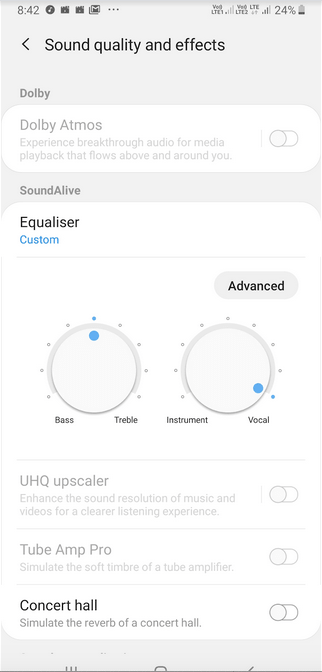
多くのAndroidデバイスには、ユーザーがAndroidデバイスの音質を向上させるために使用できる設定があります。繰り返しますが、サウンド設定はAndroidデバイスごとに異なります。このブログでは、Samsungデバイスのサウンド設定を強化するように努めます。
3.デバイスのオーディオ再生アプリまたはメディアプレーヤーの回避策
Androidデバイスのストックオーディオまたは音楽プレーヤーを使用する代わりに、同じアプリを使用している可能性があります。これらのアプリは、フォアグラウンドで動作しているときだけでなく、バックグラウンドで動作しているときでも、Androidデバイスの音量を変更している可能性があります。これらのアプリの1つまたはすべてを無効にするかアンインストールして、音質に改善が見られるかどうかを確認してください。
また読む:バックグラウンドで実行されているアプリを停止する方法
4.ボリュームロッカーの損傷または破損に対処しているかどうかを確認します
これは、Androidで音質を改善する方法に対する正確な答えではありませんが、ボリュームロッカーが作動した場合に音を出すことに関するものです。
これで、Androidデバイスのボリュームロッカーが壊れたり破損したりした場合は、常に次のことをお勧めします。
デバイスを最寄りのサービスセンターに持っていきます。ボリュームロッカーを自分で修正しようとすると、良いことよりも悪いことになるかもしれません。ただし、それまでは、電話内から音量設定を微調整することができます。あなたはこれらに気づいているかもしれません、しかし、ねえ!ボリュームロッカーに慣れていませんか?
繰り返しになりますが、サウンドとボリュームの設定はモデルごとに異なる場合があります。このブログでは、Samsungデバイスを使用します-
これで、各アスペクトの音量をすばやく増減できます。着信音、メディア、通知、またはシステムの音量です。ボリュームロッカーが組み込まれているヘッドフォンやヘッドセットはたくさんあります。これらを使用して、音量を増減することもできます
5.新しいミュージックプレーヤーまたはサウンドブースターアプリでAndroidデバイスにスパイスを加える
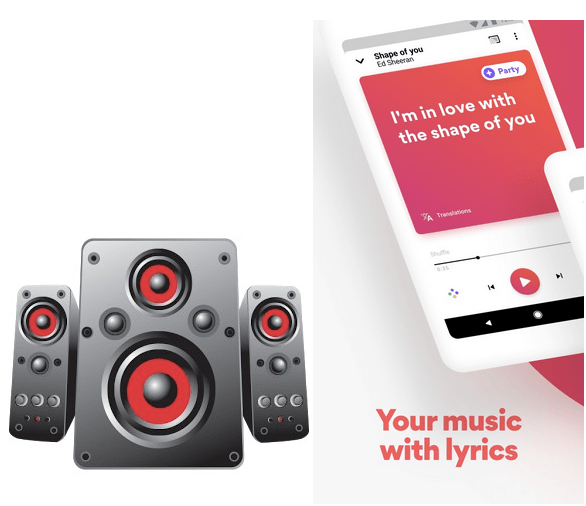
それでも、Androidで音質を改善する方法を考えていますか?サウンドブースターまたは音楽プレーヤーアプリでスパイスを効かせましょう。
このポイントは、上記のポイント3の拡張です。ハイエンドデバイスであるにもかかわらず、Androidスマートフォンは、音量に関する限り、期待に応えられない可能性があります。素晴らしい音楽プレーヤーと素晴らしいサウンドブースターアプリがたくさんあります。これらを使用すると、オーディオをより細かく制御し、プリセットの海を取得し、気まぐれや空想に従って低音をブーストし、外部スピーカーにその能力を超えるサウンドを提供させることができます。
6.サイレントモードを誤って有効にしたかどうかを確認します
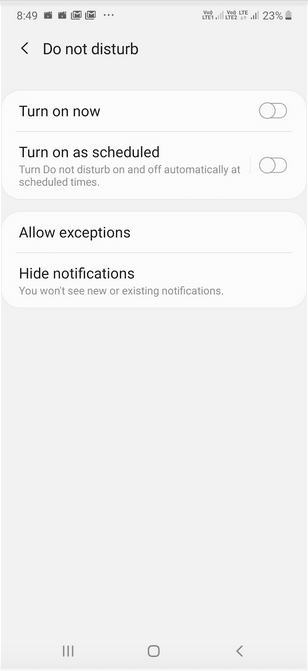
着信音が聞こえないため、誤ってサイレントモードを有効にした可能性があります。クイック設定メニューのどこかに[サイレント]オプションがあります。このためには、クイック設定メニューをプルダウンします。画面を確認し、サイレントオプションを見つけて長押しします。あなたはそれを有効または無効にすることができ、あなたが電話を沈黙させる必要があるときにスケジュールすることさえできます。
最終的には
Androidデバイスの音質を向上させる方法は他にもたくさんあります。たとえば、高品質のスピーカーに投資したり、電話ケースがスピーカーをブロックしていないかどうかを確認したりできます。ただし、上記の方法と手段は、デバイス自体を使用してAndroidデバイスの音量を最大限に活用する方法、内部の設定を調整して音量を上げる方法に重点を置いています。ブログが役に立ったことがわかった場合は、下のコメントセクションでお知らせください。友だち、家族、同僚など、気になるすべての人にその良さを広めてください。FacebookやYouTubeでフォローすることもできます。
Facebookストーリーは作成するのがとても楽しいです。Androidデバイスとコンピュータでストーリーを作成する方法を紹介します。
このチュートリアルでは、Google Chrome と Mozilla Firefox での自動再生される迷惑な動画を無効にする方法を学びます。
Samsung Galaxy Tab S8が黒い画面で固まってしまい、電源が入らない問題を解決します。
Fireタブレットでメールアカウントを追加または削除しようとしているですか?この包括的ガイドでは、プロセスをステップバイステップで説明し、お気に入りのデバイスでメールアカウントを迅速かつ簡単に管理する方法をお教えします。見逃せない必見のチュートリアルです!
Androidデバイスでのアプリの自動起動を永久に防ぐための二つの解決策を示すチュートリアルです。
このチュートリアルでは、Google メッセージングアプリを使用して Android デバイスからテキストメッセージを転送する方法を説明します。
Android OSでスペルチェック機能を有効または無効にする方法。
Samsungが新しい旗艦タブレットのラインナップを発表したとき、注目すべき点がたくさんありました。 Galaxy Tab S9とS9+は、Tab S8シリーズに期待されるアップグレードをもたらすだけでなく、SamsungはGalaxy Tab S9 Ultraも導入しました。
Amazon Kindle Fireタブレットで電子書籍を読むのが好きですか? Kindle Fireで本にメモを追加し、テキストをハイライトする方法を学びましょう。
Samsung Galaxy Tab S9タブレットでデベロッパーオプションとUSBデバッグを有効にする方法について説明するチュートリアルです。






